- Автор Jason Gerald [email protected].
- Public 2023-12-16 11:22.
- Соңғы өзгертілген 2025-01-23 12:24.
iTunes - музыканы жүктеу мен тыңдаудың танымал көзі, бірақ егер сіз бағдарламаны білмесеңіз, музыканы қалай қосу керектігін білу өте қиын болуы мүмкін. Мұнда сіз кітапханаға әр түрлі көздерден музыка қосуды, сонымен қатар iTunes -те әндеріңізді сатуды және сатуды үйренесіз.
Қадам
4 -ші әдіс 1: CD -ден музыканы импорттау
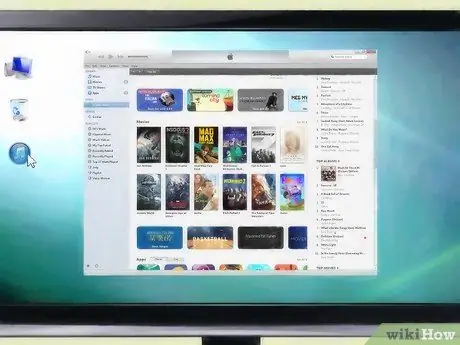
Қадам 1. iTunes ашыңыз
Бағдарламаны толығымен жүктеуге рұқсат етіңіз.

Қадам 2. Ықшам дискіні ықшам дискіге немесе DVD дискісіне салыңыз
ITunes ашылғаннан кейін ықшам дискіні компьютерге салыңыз. ITunes сіздің ықшам дискіні танитынша бірнеше минут күтіңіз. Егер сіздің компьютеріңіз Интернетке қосылған болса, iTunes сіздің ықшам дискіңіздегі ақпаратты интернеттен іздейді және оны бағдарламаға енгізеді. Әйтпесе, iTunes сізден Интернетке қосылуды немесе бұл қадамды өткізіп жіберуді сұрайды.
Интернетке қосылған кезде алынатын ақпаратқа альбомның аты, орындаушы, ән атауы, композитор туралы ақпарат және альбом өнері кіреді
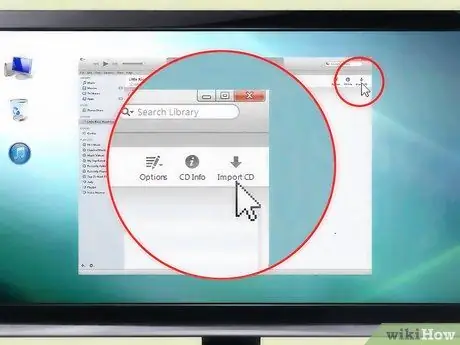
Қадам 3. Әндерді импорттау
Ықшам дискіні импорттауды сұрайтын диалогтық терезе пайда болады. Егер сіз компакт -дискідегі барлық әндерді кітапханаға импорттағыңыз келсе, «Иә» түймесін басыңыз. Егер сіз тек кейбір әндерді импорттағыңыз келсе, «Жоқ» түймесін басып, импорттағыңыз келмейтін әндердің құсбелгісін алып тастаңыз. Аяқтағаннан кейін, экранның төменгі оң жағындағы «Ықшам дискіні импорттау» түймесін басыңыз.
iTunes сізге әндерді импорттау мүмкіндігі бар екінші диалогтық терезені беруі мүмкін. Әдепкі параметрлерді тексеру керек, бірақ қаласаңыз, ағымдағы импорттау параметрлерін өзгертуге болады
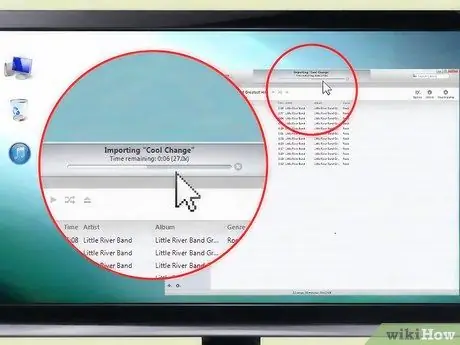
Қадам 4. Әннің импорттауды аяқтауын күтіңіз
Бағдарлама әр әннің импорттау барысын экранның жоғарғы жағындағы жолақта көрсетеді. Бұл процесс импортталатын ықшам дискінің ұзақтығына байланысты бірнеше минуттан жарты сағатқа дейін созылуы мүмкін. Ықшам дискіні импорттау аяқталғаннан кейін, iTunes сізге еске салу үшін қысқа үн шығарады.
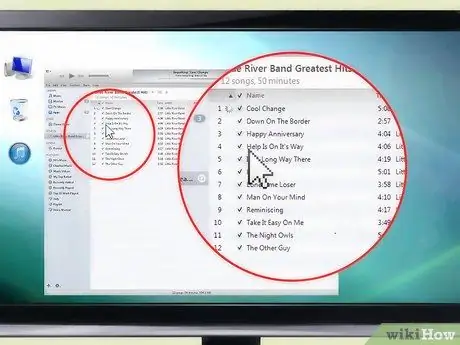
Қадам 5. Импортталған ықшам дискіні тексеріңіз
ITunes музыкалық кітапханасын қараңыз және импортталған ықшам дискінің орнына өтіңіз. Альбом туралы барлық ақпарат музыка файлымен бірге импортталғанын тексеріңіз. Егер ол импортталмаса, оны қолмен қосуға болады, ол үшін әнді немесе ән таңдауын тінтуірдің оң жақ түймешігімен шертіп, мәзірден «Ақпарат алу» таңдаңыз.
4 -ші әдіс 2: музыканы компьютерден импорттау
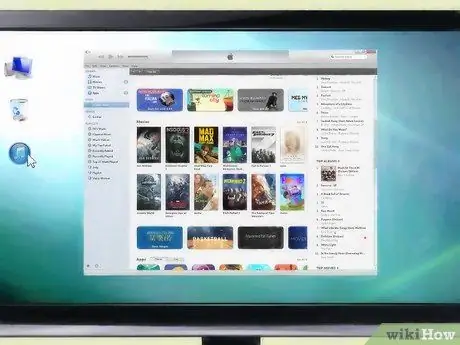
Қадам 1. iTunes ашыңыз
Музыканы қосар алдында бағдарламаның толық жүктелуіне рұқсат етіңіз.
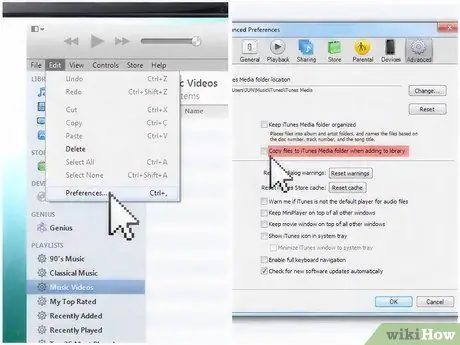
Қадам 2. iTunes параметрлерін ашыңыз
Егер «Файлдарды кітапханаға қосқанда iTunes Music қалтасына көшіру» құсбелгісі қойылса, музыка тек музыка кітапханасына қосылып қана қоймай, ол компьютердегі қосымша орындарға көшіріледі. Бұл параметрді Файл мәзірінен кіруге болатын iTunes Preferences диалогындағы Қосымша қойындысына өту арқылы өшіруге және қосуға болады.
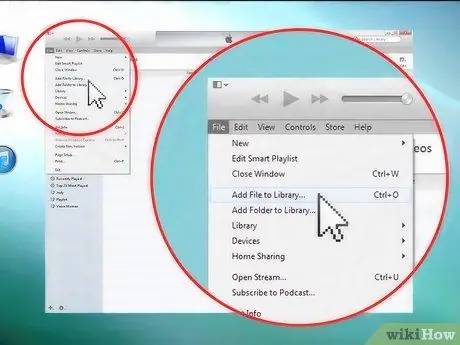
Қадам 3. «Кітапханаға қосу» опциясын табыңыз
Бұл опция әндерді компьютерден iTundes -ке оңай тасымалдауға мүмкіндік береді. Егер сіз Mac қолдансаңыз, бұл опцияны Файл мәзіріне өтіп, «Кітапханаға қосу» тармағын таңдау арқылы табуға болады. Егер сіз Windows жүйесін қолдансаңыз, Файл мәзіріне өтіп, «Файлды кітапханаға қосу» немесе «Кітапханаға қалта қосу» таңдаңыз. Бірінші мәзір бір файлды қосу үшін пайдаланылады, ал екінші мәзір iTunes кітапханасына бүкіл қалтаны қосу үшін қолданылады.
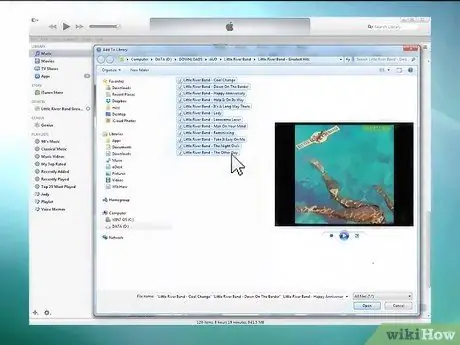
Қадам 4. Файлды немесе қалтаны шолыңыз
Компьютерден басқа жерден шығарғыңыз келетін mp3 файлын табыңыз. Бір қалтадан бірнеше элементті таңдауға болады, әнді таңдап, қалаған әндер санын таңдағанша «Shift» пернесін басып тұрыңыз.
- Сіз файлдарды AAC, MP3, WAV, AIFF, Apple Lossless немесе Audible.com форматында қоса аласыз.
- Windows жүйесіне арналған iTunes WMA мазмұнын iTunes кітапханасына қосқанда қолдау көрсетілетін форматтардың біріне түрлендіре алады.
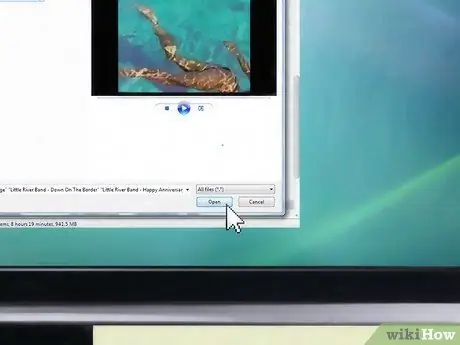
Қадам 5. Музыкалық файлдарды немесе қалталарды қосыңыз
Оны таңдау үшін екі рет нұқыңыз немесе файл терезесіндегі «Қосу» немесе «Ашу» түймесін басыңыз. Сіздің файлдар компьютерде бұрыннан бар болғандықтан (ықшам дискіде емес), оларды iTunes -ке көшіру үшін бір минут немесе одан аз уақыт қажет.
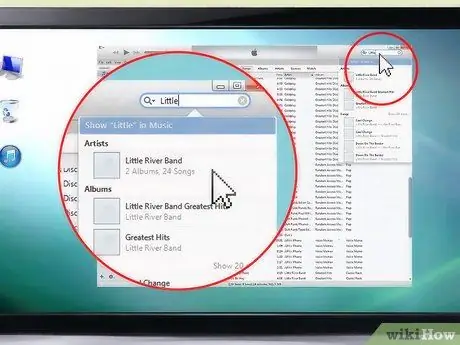
Қадам 6. iTunes музыкалық кітапханасын қараңыз және импортталған файлдың орналасқан жеріне жылжыңыз
Альбом туралы барлық ақпарат музыка файлымен бірге импортталғанын тексеріңіз. Егер ол импортталмаса, оны қолмен қосуға болады, ол үшін әнді немесе ән таңдауын тінтуірдің оң жақ түймешігімен шертіп, мәзірден «Ақпарат алу» таңдаңыз.
3 -ші әдіс 4: iTunes -те музыка сатып алу
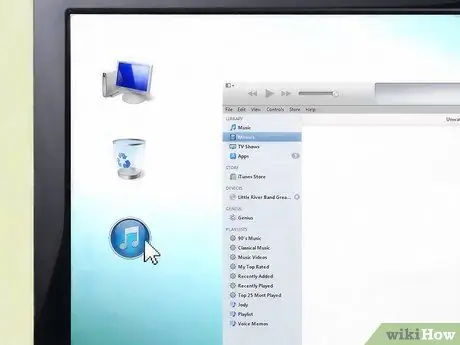
Қадам 1. iTunes ашыңыз
Музыканы қосудан немесе параметрлерді өзгертпес бұрын бағдарламаның толық жүктелуіне рұқсат етіңіз.
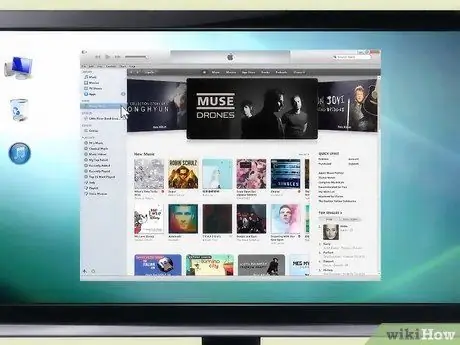
Қадам 2. iTunes дүкеніне өтіңіз
ITunes -тің жоғарғы оң жақ бұрышында «Дүкен» деген жазу пайда болады. Бұл мәзірді таңдап, iTunes дүкенінің жүктелуін күтіңіз. Бұл түйме «Файл» және «Өңдеу» мәзірлерінің жанындағы Дүкен мәзірінен өзгеше..
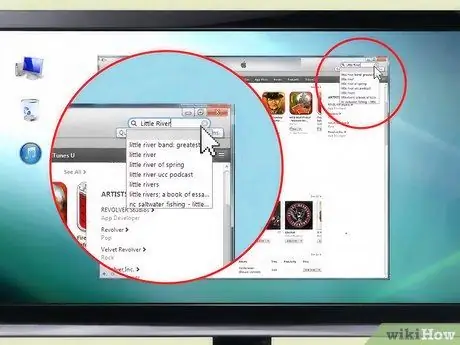
Қадам 3. ITunes дүкенінен іздеу жасаңыз
Дүкеннің алдыңғы беті жүктелгеннен кейін сізде музыканы іздеудің әр түрлі нұсқалары болады. Жоғарғы жағында әр түрлі опциялары бар әр түрлі мәзірлер бар, соның ішінде музыка жанрлары, аудиокітаптар мен подкасттар бар. Егер сіз ән, альбом немесе орындаушыны тапқыңыз келсе, сізде сол әнді экранның жоғарғы оң жағындағы іздеу жолағынан іздеу мүмкіндігі бар.
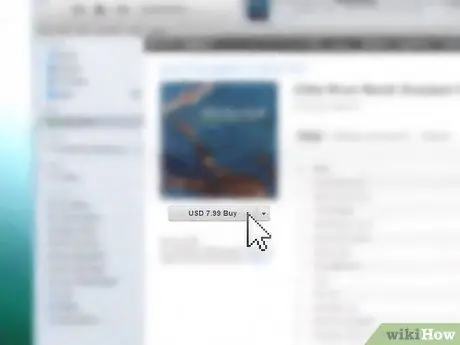
Қадам 4. Элементті сатып алу/жүктеу
Сіз сатып алғыңыз немесе жүктегіңіз келетін нәрсені тапқан соң, файлдың жанындағы «Сатып алу» түймесін басыңыз. Файлдың бағасы батырманың жанында пайда болады. iTunes сізден Apple ID енгізуді сұрайды, ол үшін iTunes идентификаторы мен паролімен сатып алуға рұқсат беру керек. Ақпаратты енгізгеннен кейін «Аяқтау» түймесін басыңыз.
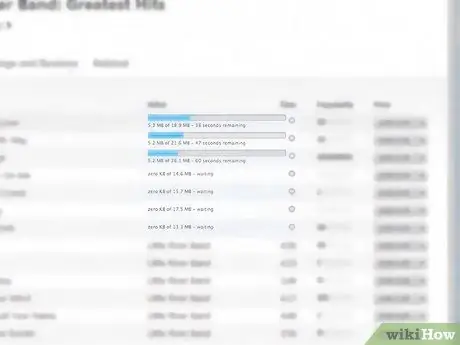
Қадам 5. Файлдың жүктелуін күтіңіз
ITunes кітапханасына қайтып оралғаннан кейін, жоғарыдағы жолақ сізге сатып алынған файлдың жүктелу барысын көрсетеді. Файл жүктеу аяқталмайынша оған кіре алмайсыз. Файлдың жүктелу уақыты әр түрлі болады, бұл файл өлшеміне және интернетке қосылуға байланысты.
4 -ші әдіс 4: iTunes дүкенінде музыка сату

Қадам 1. Музыкаңызды кәсіби түрде аяқтаңыз
Альбомды қажетті арналар арқылы таратпас бұрын, музыканың ұқыпты және сатылатынына көз жеткізу керек. Альбом мұқабаларын жасаңыз, барлық ән атауларын өңдеңіз және қажет болса тақырыптарды қосыңыз.
- ITunes -те музыка сату тіпті әуесқой әртістер үшін де қарапайым процесс, бірақ сізде бәсекелестік көп, және сіздің әндеріңіз жоғары сапалы екеніне көз жеткізсеңіз, сәттілікке жету мүмкіндігіңіз артады.
- Егер сізде меңгеру тәжірибесі жоқ болса және коммерциялық масштабта қалай аяқтау керектігін білмесеңіз, аудиоинженерді немесе маманды жалдаңыз.
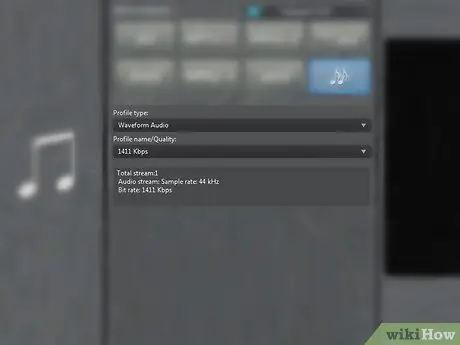
Қадам 2. Сіздің музыканың дұрыс пішімделгеніне көз жеткізіңіз
Файлдың форматын WAV етіп өзгертіңіз, «үлгі жиілігін» 44,1 кГц-ге, ал «үлгі өлшемін» 16-биттікке орнатыңыз. Сіз iTunes -те пішімді WAV кодтаушысы бар жеке кітапханаға импорттау арқылы өзгерте аласыз.

Қадам 3. Аяқталатын жерлерді қосыңыз
ITunes дүкенінде музыканы сатуға көмектесу үшін сізге онлайн -қызметтерді ұсыну үшін мұқабалар мен толық трек несиелері қажет болады.
- Мұқаба суретке құқықтарыңыз болуы керек.
- Мұқабаның кескіні JPEG форматында және өлшемі 1000x1000 пиксель екеніне көз жеткізіңіз.
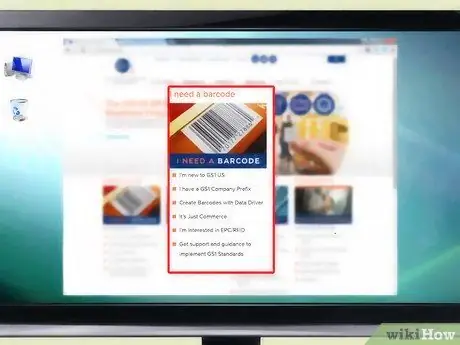
Қадам 4. UPC кодын алыңыз
Альбомды сатудан бұрын сізде UPC коды болуы керек. Бақытымызға орай, UPC кодын алу оңай процесс. Бірыңғай код кеңесінің веб -сайтына кіру арқылы UPC жеке куәліктеріне тапсырыс бере аласыз немесе ықшам дискі өндірушісінен немесе дистрибьюторынан осы қызметтің болуы туралы сұрай аласыз. Екінші нұсқа бірінші нұсқаға қарағанда арзан болуы мүмкін. Сіз UPC кодтарын CD Baby немесе DiscMakers сияқты әртүрлі онлайн дистрибьюторлардан онлайн режимінде ала аласыз, және бұл опциялар тым арзан болуы мүмкін.
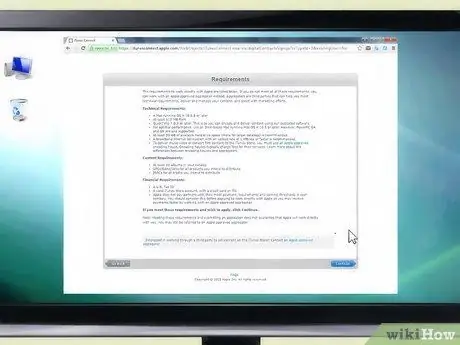
Қадам 5. Apple қосымшаларына назар аударыңыз
Apple -мен тікелей жұмыс істеу үшін, әдетте, кәсіби белгісімен немесе кәсіби маман екеніңізді дәлелдеуге жеткілікті тәжірибемен қолдау қажет. Егер сіз біліктілікке ие болмасаңыз да, сіз үшінші тұлғалар арқылы сата аласыз.
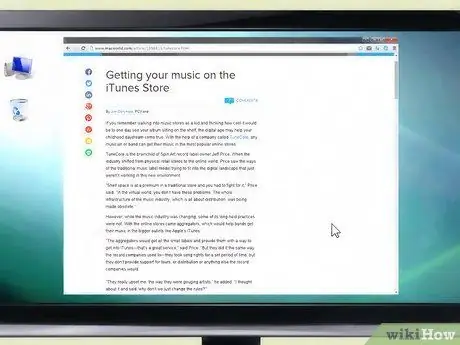
Қадам 6. Apple қабылдаған агрегаторды табыңыз (міндетті емес)
Егер сіз Apple-мен тікелей жұмыс жасай алмасаңыз, музыканы аз ақыға аяқтауға және таратуға мүмкіндік беретін агрегаторға немесе үшінші тарап тарату қызметіне хабарласыңыз. Қабылданған агрегаторлардың тізімін білу үшін iTunes қосымшасының бетін тексеріңіз. Әр түрлі қызметтер мен бағаларды ұсынатын көптеген нұсқалар бар, бірақ TuneCore, CDBaby және Songcast ең танымал.
- Агрегатормен жұмыс істеу сізге қызмет ақысын төлеу керек дегенді білдіреді, бірақ ADEDistribution сияқты бірнеше қосымша қызметтермен шектеулі ақысыз қызметтерді ұсынатын басқа агрегаторлар бар.
- Агрегаторларды іздегенде, сіздің жұмысыңызға авторлық құқықты иеленуге мүмкіндік беретін қызметтерді іздеңіз. Егер сіз авторлық құқықты агрегаторға қалдырсаңыз, оны енді қалағаныңызша өзгертуге немесе пайдалануға болмайды.
- Роялтидің барлығын немесе көп бөлігін сақтауға мүмкіндік беретін агрегаторлар да қолайлы, себебі сіз сатудан көп ақша таба аласыз.
- Ережені толық оқыңыз. Агрегатор қаншалықты танымал немесе кеңінен қолданылатынына қарамастан, сіз қызметке жазылмас бұрын төлемдер мен заңдылық туралы барлық ережелерді оқып шығуыңыз керек. Егер сіз заңдық аспектілерді түсінбесеңіз, танысыңызбен кеңесіңіз немесе заңгерді жалдап, сізге түсіндіріңіз.






